
Registrare una voce fuori campo in iMovie sul Mac
Puoi registrare una narrazione da aggiungere al filmato.
Nell’app iMovie
 sul Mac, posiziona la testina di riproduzione nella timeline nel punto in cui desideri iniziare la registrazione, quindi fai clic sul pulsante per registrare la voce fuori campo
sul Mac, posiziona la testina di riproduzione nella timeline nel punto in cui desideri iniziare la registrazione, quindi fai clic sul pulsante per registrare la voce fuori campo  sotto il visore.
sotto il visore.I controlli di registrazione della voce fuori campo appaiono sotto il visore.
Per regolare le impostazioni di registrazione, esegui una delle operazioni descritte di seguito.
Modificare il dispositivo di ingresso: fai clic sul pulsante “Opzioni voce fuori campo”
 , fai clic sul menu a comparsa “Sorgente di ingresso” e scegli un’opzione.
, fai clic sul menu a comparsa “Sorgente di ingresso” e scegli un’opzione.Regolare il livello di ingresso del microfono: fai clic sul pulsante “Opzioni voce fuori campo” e trascina il cursore Volume a destra per aumentare il volume di ciò che viene registrato o a sinistra per diminuirlo.
Puoi monitorare i livelli audio utilizzando il misuratore audio sulla sinistra del pulsante rosso Registra. Dovresti impostare il volume in modo che il misuratore audio resti verde anche quando parli a voce molto alta.
Disattiva il suono degli altri clip durante la registrazione: Fai clic sul pulsante “Opzioni voce fuori campo” e seleziona l’opzione “Progetto muto”.
Per iniziare la registrazione, fai clic sul pulsante Registra.
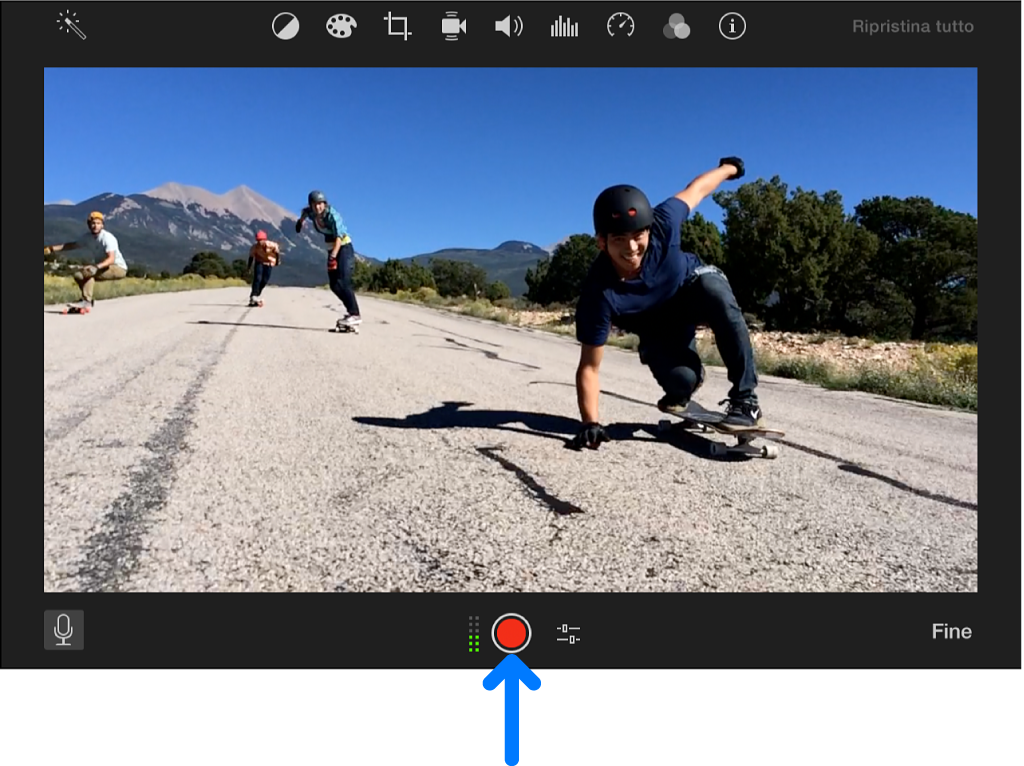
Per interrompere la registrazione, fai clic di nuovo sul pulsante Registra (o premi la barra spaziatrice).
L’audio registrato appare come nuovo clip nella timeline, sopra il sottofondo musicale. Il clip della voce fuori campo viene allegato al clip che si trovava sotto la testina di riproduzione quando è iniziata la registrazione.
Quando hai finito, fai clic su Fine sulla destra dei controlli di registrazione della voce fuori campo.